Arbeiten mit archivierten Elementen
Über die Registerkarte Archiv in GFI Archiver können Sie verschiedene Arten archivierter Elemente anzeigen und bearbeiten.
Wechseln Sie zwischen E-Mail-Konversationen und Kalenderelementen mithilfe der Steuerelemente in der Taskleiste. Weitere Informationen finden Sie unter Durchsuchen archivierter Elemente.
Wählen Sie aus der PostfachEin Verzeichnis oder Ordner für Empfang, Ablage und Speicherung von E-Mail-Nachrichten.- oder der Nachrichtenansicht eine E-Mail aus, um die E-Mail oder eine archivierte Datei anzuzeigen. Das ausgewählte Element wird im Vorschaubereich angezeigt. Doppelklicken Sie auf eine E-Mail oder eine archivierte Datei, um sie im E-Mail-Ansichtsfenster anzuzeigen.
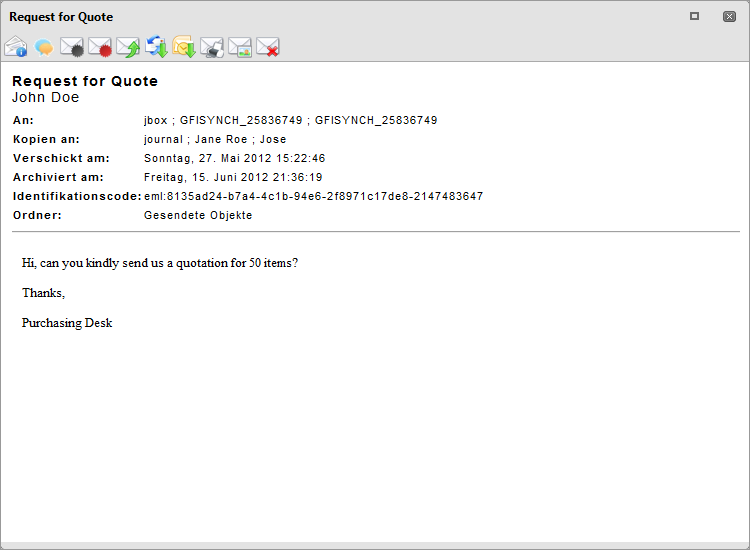
Arbeiten mit archivierten Elementen in GFI Archiver
Wechseln Sie zum Öffnen eines archivierten Kalenderelements zur Kalenderansicht. Wählen Sie das anzuzeigende Element aus. Klicken Sie einmal auf das Element, um im Kalenderfenster Details anzuzeigen.
In Abhängigkeit von dem ausgewählten archivierten Element können beim Anzeigen der Inhalte archivierter Elemente die folgenden Aktionen ausgeführt werden:
| Option | Beschreibung |
|---|---|

|
E-Mail-/Kalenderelement-HeaderInformationen, die dem E-Mail-Text(feld) vorausgehen. Hierzu gehören Absender, Empfänger, Betreff, Sende- und Empfangszeitstempel usw. anzeigen. Klicken Sie, um den Header der E-Mail/des Kalenderelements anzuzeigen. Die Header werden in einem gesonderten Bereich angezeigt. Klicken Sie erneut auf die Schaltfläche, oder wählen Sie Schließen, um den Bereich zu schließen. |

|
Diskussions-Threads (Korrespondenzen) anzeigen Klicken Sie auf diese Schaltfläche, um die gesamte Korrespondenz im E-Mail-Ansichtsfenster anzuzeigen. Alle E-Mails der Korrespondenz werden aufgeführt. Klicken Sie erneut auf die Schaltfläche, oder wählen Sie Schließen, um den Bereich zu schließen. |

|
E-Mail- oder Kalenderelementkennzeichnungen bearbeiten (einzeln und global) Mit dieser Funktion können Sie E-Mails und Kalenderelemente anhand von Kennzeichnungen kategorisieren. Diese Funktion ist für die Suche nach bestimmten Typen archivierter Elemente geeignet. Beispielsweise können Sie nach Elementen mit der Kennzeichnung „Wichtig“ suchen. So fügen Sie eine Kennzeichnung hinzu: 1. Geben Sie unter „Verfügbare Kennzeichnungen“ eine neue Kennzeichnung ein, oder wählen Sie eine vorhandene Kennzeichnung aus. 2. Klicken Sie auf E-Mail kennzeichnen, um die E-Mail mit der eingegebenen oder ausgewählten Kennzeichnung zu versehen. So entfernen Sie eine zuvor zugewiesene Kennzeichnung: 1. Wählen Sie eine zuvor zugewiesene Kennzeichnung aus. 2. Klicken Sie auf Kennzeichnung entfernen. Klicken Sie erneut auf die Schaltfläche, oder wählen Sie Schließen, um den Bereich zu schließen. HINWEIS Kennzeichnungen werden im Feld Kennzeichnungen mit schwarzer Farbe dargestellt. Kennzeichnungen, die auf Unternehmensebene mithilfe von KategorisierungsrichtlinienEin Kategorisierungssystem in GFI MailArchiver, durch das es möglich ist, E-Mails aufgrund ihrer Kennzeichnung zu kategorisieren. zugewiesen wurden, werden mit roter Farbe dargestellt. Kennzeichnungen aufgrund von Kategorisierungsrichtlinien können nicht entfernt werden. |

|
E-Mail/Kalenderelement wiederherstellen. Mit dieser Funktion können Sie E-Mails oder Kalenderelemente über die OneClick RestoreEine benutzerfreundliche Methode, mit der archivierte E-Mails im Posteingang des Benutzers wiederhergestellt werden können. Die E-Mails können entweder wieder in den Zustand zum Zeitpunkt des Löschens versetzt oder dem Benutzer als E-Mail-Anhang zugesendet werden.-Funktion wiederherstellen. Sie können ein archiviertes Element in einem bestimmten Postfach wiederherstellen oder eine Kopie des Elements an eine E-Mail-Adresse weiterleiten. Geben Sie im E-Mail-Wiederherstellungsbereich die E-Mail-Adresse ein, an die Sie eine Kopie des aktuellen Elements senden möchten, und klicken Sie auf E-Mail/Kalenderelement wiederherstellen. |

|
E-Mail auf Festplatte speichern (EML-Format) Lädt die gesamte E-Mail auf die Festplatte herunter, einschließlich aller Anhänge im .eml-Format. Dieses Format ist kompatibel mit einer Reihe von E-Mail-Clients wie Microsoft Outlook® Express, Windows® Mail und Mozilla Thunderbird. Wählen Sie im Dialogfeld Dateidownload die Option Speichern, und wählen Sie einen Speicherort für die Datei aus. |

|
E-Mail auf Festplatte speichern (MSG-Format) Lädt die gesamte E-Mail auf die Festplatte herunter, einschließlich aller Anhänge im .msg-Format, das mit Microsoft Outlook® kompatibel ist. Wählen Sie im Dialogfeld „Dateidownload“ die Option „Speichern“, und wählen Sie einen Speicherort für die Datei aus. |
|
|
Kalenderelement herunterladen
Lädt die gesamte E-Mail auf die Festplatte herunter, einschließlich aller Anhänge im .msg-Format, das mit Microsoft Outlook® kompatibel ist. Wählen Sie im Dialogfeld „Dateidownload“ die Option „Speichern“, und wählen Sie einen Speicherort für die Datei aus. |

|
E-Mail/Kalenderelement drucken Zeigt das archivierte Element in einem druckerfreundlichen Format in einem neuen Browserfenster an. Verwenden Sie die Druckfunktion Ihres Browsers, um das Element auszudrucken. |

|
Bilder in E-Mail anzeigen Verwenden Sie diese Schaltfläche, um eingebettete Bilder in der E-Mail anzuzeigen. |

|
Spam-Markierung aufheben Heben Sie mit dieser Schaltfläche die Spam-Markierung für E-Mails auf, die zuvor von einem Virenschutzprogramm als Spam gekennzeichnet wurden. Diese Option erfordert das Einrichten einer Spam-Aufbewahrungsrichtlinie. |
|
|
E-Mail/Kalenderelement löschen Löscht das aktuelle Element, wenn die E-Mail-Löschung von Ihrem Systemadministrator aktiviert wurde. Ist die E-Mail-Löschung nicht aktiviert, wird dieses Symbol nicht angezeigt. HINWEIS Aus schreibgeschützten Archivspeichern oder bei aktivierter Legal-Hold-Funktion können keine archivierten Elemente gelöscht werden. |
|
|
Ereignisse des Kalenderelements anzeigen
Klicken Sie auf diese Schaltfläche, um Ereignisse des Kalenderelements im E-Mail-Ansichtsfenster anzuzeigen. |
| Herunterladen | Beim Anzeigen archivierter Dateien wird ein zusätzlicher Link Herunterladen im Textkörper angezeigt. Klicken Sie auf diesen Link, um die Datei herunterzuladen und auf der Festplatte zu speichern. |